PfSence اسمی است که در بازار IT ایران مهجور مانده است. این فایروال اکثر ویژگی های فایروال های بزرگ و گران قیمت دنیا را یکجا و به صورت رایگان در خود جا داده است. البته برخی از ویژگی های این غول کوچک به صورت تجاری ارائه میشود و برای دسترسی به آن باید مبلغ اندکی پرداخت شود. با ما همراه شوید تا ویژگی های این فایروال را بیشتر بشناسیم.
PfSence یک پرژه متن باز رایگان است که بر پایه سیستم عامل FreeBSD و بایک Kernel سفارشی ساخته شده است که به کاربران اجازه اضافه کردن بسته های نرم افزاری متتوع را میدهد، با این قابلیت بزرگ براحتی میتوان فایروالی با امکانات مختلف ایجاد کرد.
PfSence مدعی است که به راحتی میتوان این محصول را جایگزین نام های بزرگی همچون Cisco PIX, Cisco ASA, Juniper Sonicwall, Netgear, Watchguard, Astaro و … کرد به نظر شما این دعا چقدر به واقعیت نزدیک است!؟
این فایروال دارای یک رابط کاربری تحت وب است که بدون نیاز به دانش Linux و کامندی در خط فرمان به راحتی می توان پیکربندی تمام اجزای گنجانده شده در آن را مدیریت کرد. همه کاربرانی که با فایروال های تجاری کار کرده اند به راحتی میتوانند سناریو ها و قوانین مدنظر خود را در این فایروال پیاده سازی کنند چرا که باید گفت این فایروال یکی از ساده ترین و کاربر پسندترین GUI ها را در این رسته دارد.
سخت افزار مورد نیاز
بر خلاف بسیاری از فایروال های تجاری پروژه PfSence فقط یک نرم افزار است. این بدان معنی است که شما برای استفاده از آن نیاز به سخت افزار خاصی ندارید. شما میتوانید از یک CD Live برای تست سخت افزار خویش بدون نصب بر روی هارد دیسک استفاده کنید و یا بر روی یک فلش مموری عملیات نصب را انجام دهید و با سخت افزار Embedded آنرا خریداری کنید.
PfSence مانند خیلی از فایروال های دیگر محصول سخت افزاری نیز تولید کرده است که همه امکانات این فایروال را در خود دارد ولی متاسفانه در حال حاضر تنها مسیر رسمی خرید آن در کشور ما سایت PfSence و یا دیگر شرکای تجاری این شرکت است.
نصب و راه اندازی
ما در NewAdmin قصد داریم تا در پست های آینده امکانات این فایروال قدرتمند را به اشتراک بگذاریم و مقایسه فنی بین امکانات این غول کوچک با دیگر محصولات امنیتی داشته باشیم
در اولین پست جهت آشنایی با این Firewall مراحل نصب و راه اندازی را شرح میدهیم.
انتخاب نسخه مورد نظر
در حال حاضر برای نصب این فلایروال 3 نسخه وجود دارد:
- 64-bit (amd64) این نسخه بروی سخت افزار های با پردازشگر 64 Intel و AMD قابل استفاده است.
- 32-bit (i386) برای نصب بر روی سخت افزارهای 32 بیتی
- نسخه Netgate که مخصوص سخت افزار های تولیدی این شرکت است.
نکته مهم * این فایروال برای راه اندازی به حداقل 2 کارت شبکه نیاز دارد.
پس از دانلود فایل کافی است این فایل را بر روی یک CD رایت کرده و یا به کمک این نرم افزار rufus یک فلش Boot ایجاد کنید.
در اولین مرحله پس از Boot شدن سیستم با وارد کردن یک عدد میتوانیم زمان انتظار برای ورود به Pfsense را تغیییر دهیم.
در مرحله اول نصب میتوان فونت و نوع صفحه کلید و … را تغییر دهید.
با انتخاب گزینه Quick/Easy Install میتوان نصب را شروع کرد.
در این مرحله باید دقت کرد که اگر از بیش از یک هارد دیسک استفاده می کنیم ممکن است اطلاعات آن از دست برود ضمن اینکه فضای ذخیره سازی که در اختیار Pfsense قرار میگیرد format خواهد شد.
فرایند نصب با انتخاب گزینه Start Kernel به اتمام میرسد.
در نهایت سیستم باید یک بار reset شود تا سیستم عامل این فایروال آماده استفاده شود.
پس از نصب به مرحله تنظیم interface های این فایروال میرسیم البته موارد زیر به صورت پیش فرض تنظیم شده اند
- WAN is configured as an IPv4 DHCP client
- WAN is configured as an IPv6 DHCP client and will request a prefix delegation
- LAN is configured with a static IPv4 address of 192.168.1.1/24
- LAN is configured to use a delegated IPv6 address/prefix obtained by WAN (Track IPv6) if one is available
- All incoming connections to WAN are blocked
- All outgoing connections from LAN are allowed
- NAT is performed on IPv4 traffic leaving WAN from the LAN subnet
- The firewall will act as an IPv4 DHCP Server
- The firewall will act as an IPv6 DHCPv6 Serverif a prefix delegation was obtained on WAN, and also enables SLAAC
- The DNS Resolveris enabled so the firewall can accept and respond to DNS queries
- SSH is disabled.
- WebGUI is running on port 443 using HTTPS
- Default credentials are set to a username of admin with password pfsense
پس از اتمام تمامی مراحل، فایروال شروع به ثبت تنظیمات کرده و در پایان شما میتوانید از طریق کنسول زیر بخش های اصلی فایروال را کنترل کنید.
برای استفاده از این فایروال قدرتمند رابط کاربری بسیار ساده و کاربر پسندی طراحی شده است که از آدرس //lan Address میتوان با نام کاربری (User) admin و گذرواژه (Password) pfsense به آن دسترسی پیدا کرد.
پس از ورود به صفحه لاگین با طی کردن Wizard نرم افزار میتوان موارد بالا را تغییر داد.
در این قسمت باید نام و دامنه مورد نظر به همراه آدرس IP سرور های DNS را ثبت کنید.
انتخاب محدوده زمانی و NTP سرور در این مرحله انجام میشود.
در این قسمت IP و Subnet Mask شبکه داخلی را وارد کنید.
و در نهایت تغییر گذر واژه پیش فرض
برای تنظیم کارت شبکه های این فایروال میتوان به روش زیر از کنسول فایروال استفاده کرد.
در مرحله اول باید کارت شبکه های سخت افزاری را به 2 اینترفیس WAN , LAN متصل کرده و IP های آنها را تنظیم کنیم.
در مرحله اول امکان ایجاد VLAN وجود دارد که با انتخاب n عملیات تنظیم به قسمت بعد منتقل خواهد شد.
در این قسمت اسم Interface سخت افزاری را برای اتصال به اینترفیس WAN را تایپ کنید.
در این مرحله کارت شبکه مختص LAN را باید انتخاب کنید.
چنانچه از کارت شبکه دیگری در این سخت افزار استفاده میکنید در این قسمت آن را انتخاب کنید در غیر اینصورت با enter این Wizard را جلو ببرید.



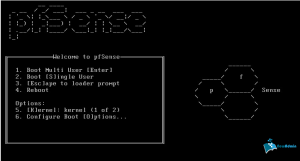
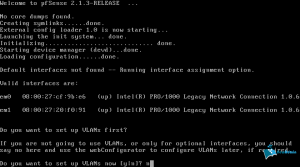
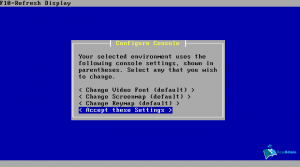
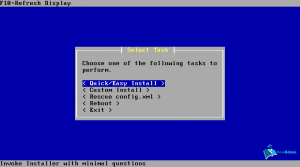
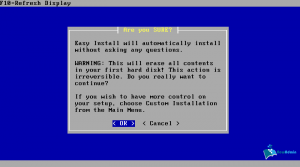
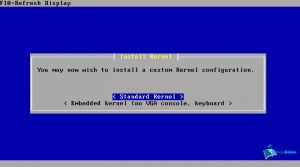
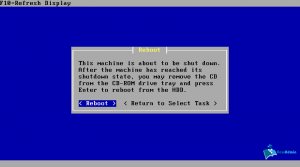
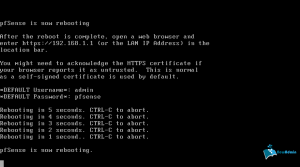
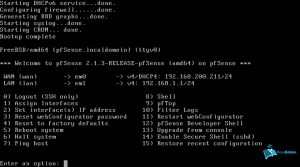
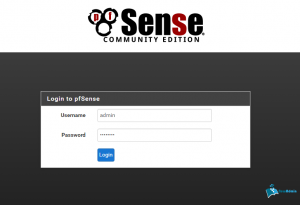
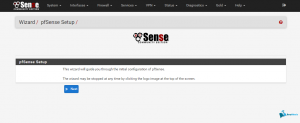
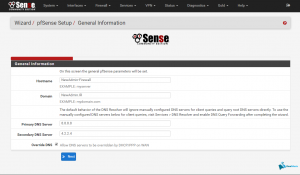
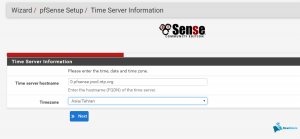
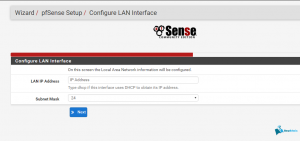
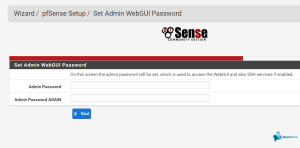
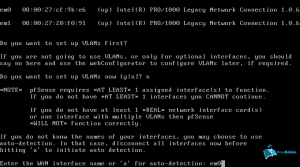
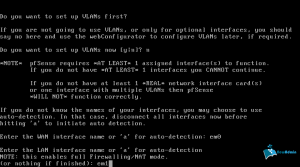
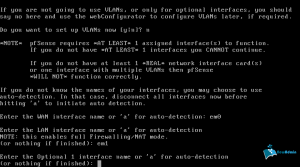
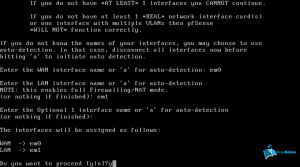



با تشکر، مبحث خوبی هست. امیدوارم ادامه داشته باشه.
ممنون بسیار خوبه
ممنون